
WhatsApp استعمال ڪندڙن کي واقعي جي فهرست ۾ ڪنهن به خطي جي سرخين کي لڪائڻ جي خواهش ناهي "چٽينس ميسينجر طرفان ظاهر ڪيو. هيٺ ڏنل آهن هيٺين آرٽيڪل، iCond، iCO، iCOPS، iCC، iCPAME، iC، iCC، iCC، iC، iC، iCPACP طرفان ڏنل ڪم ۾ مخصوص ڪم.
WhatsApp ۾ ڊائلاگ ۽ گروپ لڪائڻ
برنشن جي ٺاهيل موجوده اختيارن جي موجوده اختيارن ۾ نه آئي هو تنهن ڪري، جيڪڏهن صارف جو مقصد ناجائز ماڻهن جي رسائي کي ڊوائيس تائين رسائي سان ڪنهن به خطوط کي لڪائڻ آهي، بهترين حل پاسورڊ پاسورڊ ترتيب ڏيندو.وڌيڪ پڙهو: WhatsApp ميسينجر جي درخواست تي پاسورڊ ڪيئن ترتيب ڏيو
پوء اسان WhatsApp ۾ خطي واري آرڪائيونگ فنڪشن تي وينداسين. هيٺين طريقيڪار کي وڌيڪ ممڪن آهي ته انفرادي طور تي "چيٽ" جي سهولت سان ڪم ڪرڻ جي سهولت سان ڪم ڪرڻ جي سهولت کي بهتر بڻائي سگهجي يا ڪنهن به وقت تي ڊائلاگ جي ڪنهن به وقت تي آرڪائيو ايپليڪيشن مان تقريبن پوشیدہ ايپليڪيشن ۾ برقرار هجي. ساڳئي وقت، هڪ خاص گفتگو جي قسم جي آرگويزنگنگنگ کي to ڻ ۽ انهن ڏانهن انهن جي سامهون موجود هجڻ جي گهرائي ٿي آهي جنهن کي هن جي سامهون موجود هجڻ جي امڪان کي محسوس ڪرڻ لاء ٿي ويو.
Android
Android لاء WhatsApp لاء Whatsapp لاء ٻه آپشنز لاء ٻه آپشنز فراهم ڪري ٿو. هيٺ بيان ڪيل پهريون طريقو هڪ يا وڌيڪ خط وطن تي لاڳو ٿئي ٿو، ۽ ٻيو اهو ميسينجر جي مکيه اسڪرين ۽ گروپن جي مکيه اسڪرين مان هڪ ئي وقت لڪائي ٿو.
طريقو 1: ٽيب "چيٽ"
هڪ الڳ ڊائلاگ يا گروپ کي آرڪائيو ۾ رکڻ لاء، اسان هيٺ آهيون.
- اسان اينڊرائيڊ ۽ "چيٽن" جي حصي ۾ واٽس اسپوا لانچ ڪيو اسان کي هڪ آرڪائيو ٿيل خط وطن ڳوليندا آهن.
- لانگ ٽائيڪنگ ٽائيڪ گفتگو ۽ حصو وٺندڙن جو عنوان ۽ گروپ جو اوتار ان کي مختص ڪيو.
- اسڪرين جي چوٽي تي ڏيکاريل آهي اسان هڪ دٻي جي صورت ۾ هڪ دٻي جي صورت ۾ هڪ دٻي جي شڪل ۾ ۽ ان تي ٽيپ ڪندي. انهي تي، ڪجهه سيڪنڊن لاء نوٽيفڪيشن آپريشن جي ڪاميابي جي تصديق ڪندي، ۽ ڊائلاگ هيڊر يا گروپ موجود جي فهرست مان غائب ٿي ويندو.
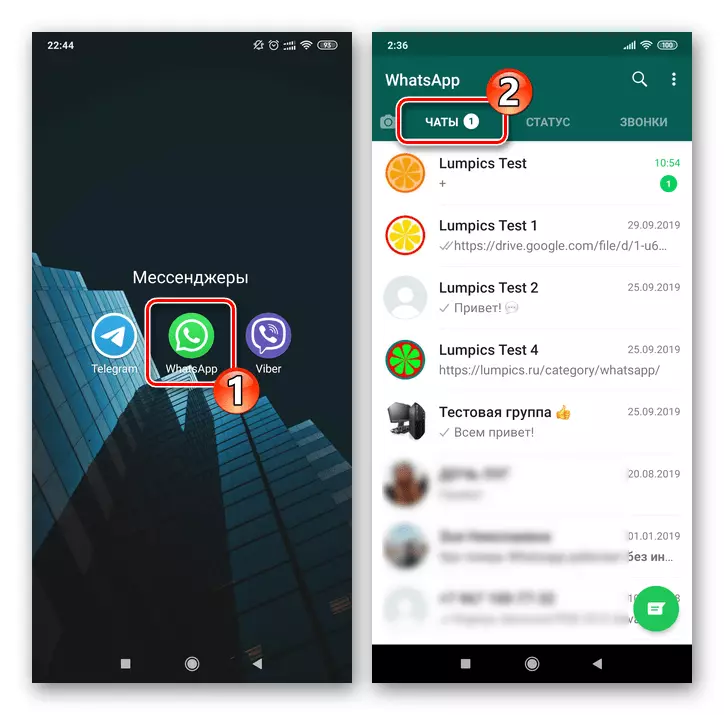
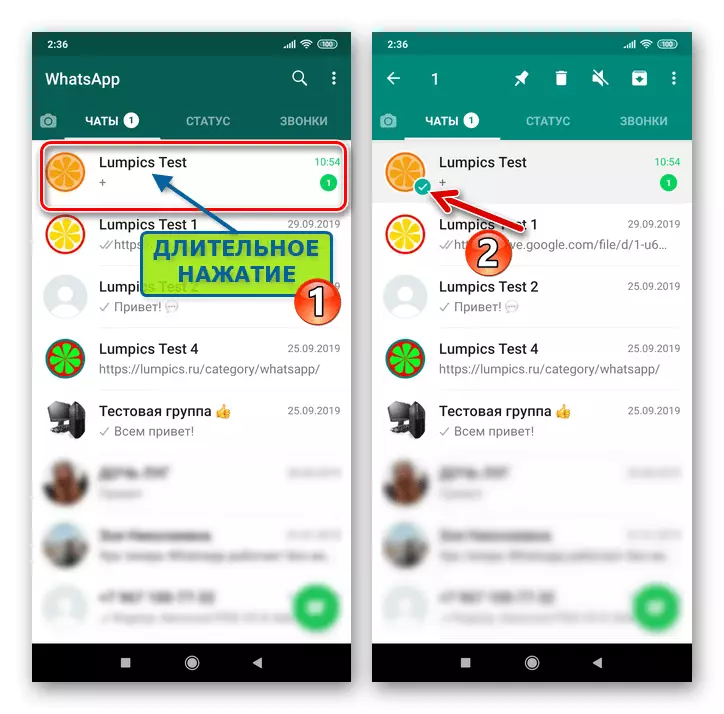
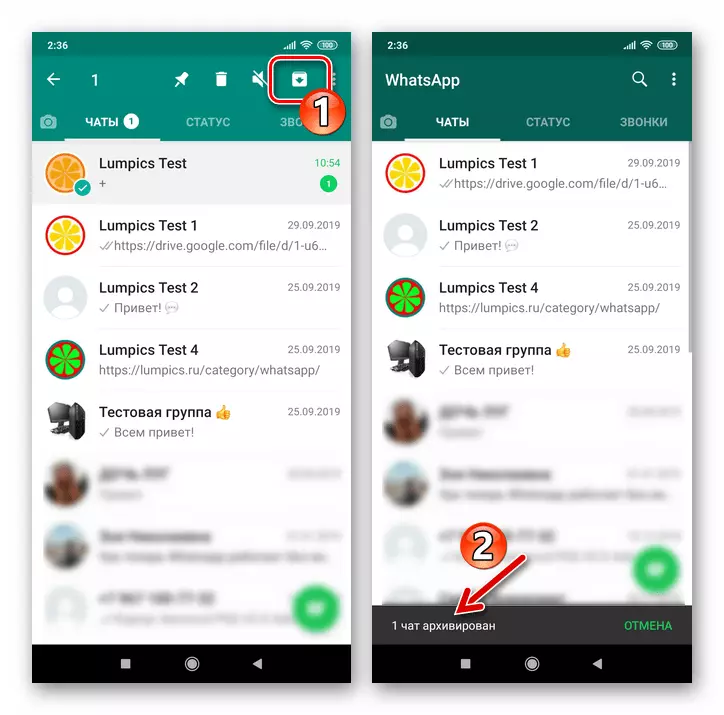
اهو ممڪن آهي ته فوري طور تي ڪيترن ئي چيٽن جي فهرست مان ڪيترن ئي چيٽن کي هٽايو وڃي. اهو ڪرڻ لاء، ٽيون قدم انجام ڏيڻ کان پهريان، هدايتن جي سرخين تي ٽيپ ڪرڻ واري هدايتن تي ٽيپ ڪندي، اهڙيء ريت دستاويز ۾ رکيل نشانن کي نشان لڳائڻ.
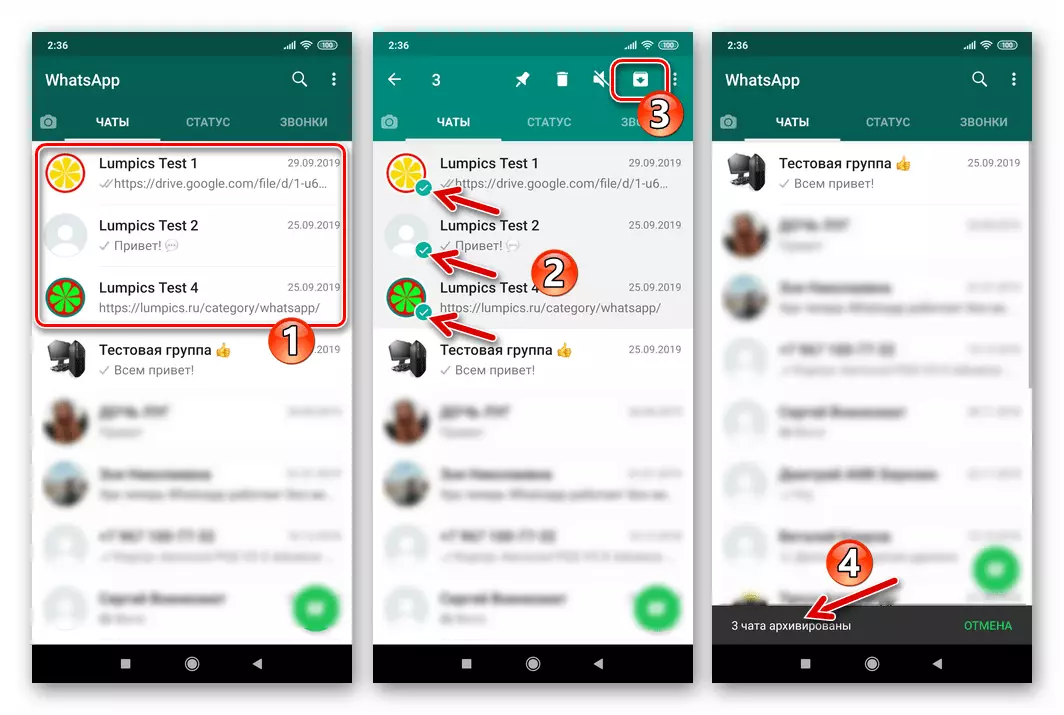
طريقو 2: سيٽنگون
صارفين کي جيڪي ميسينگن ۽ گروپن ۾ موجود ڊائلاگ جي پوري لسٽ کي لڪائڻ چاهيندا آهن:
- اپلس کوليو ۽ "سيٽنگ" جي "سيٽنگ" ڏانهن وڃو. ميسينر ۾ پيمرا سيڪشن سان گڏ اسڪرين کي فون ڪيو ويو آهي، جيڪو ظاهر ڪيو ويو آهي، جيڪو مٿين ٽن نقطن تي ٽيپ تي ٽيپ تي ٽيپ تي ٽيپ ڪيو ويو آهي.
- اسان "چيٽ" کي دٻايو، پوء "چيٽ جي تاريخ" کوليو.
- ايندڙ نالي جي حوالي سان "آرڪائيو سڀ چيٽ رومز" اختيار. طريقيڪار جو طريقيڪار مڪمل ڪرڻ لاء، "ٺيڪ" تي ٽيپ ڪريو واٽسپ مان حاصل ڪيل درخواست.
- ڊائلاگ ۽ ميسينجر ڪلائنٽ ايپليڪيشن گروپن جي فهرست سان واپس اچڻ، اسان انهن جي عنوانن جي غير موجودگي کي دريافت ڪيو، اسان محفوظ ڪيل دستاويز (نمبر) ".
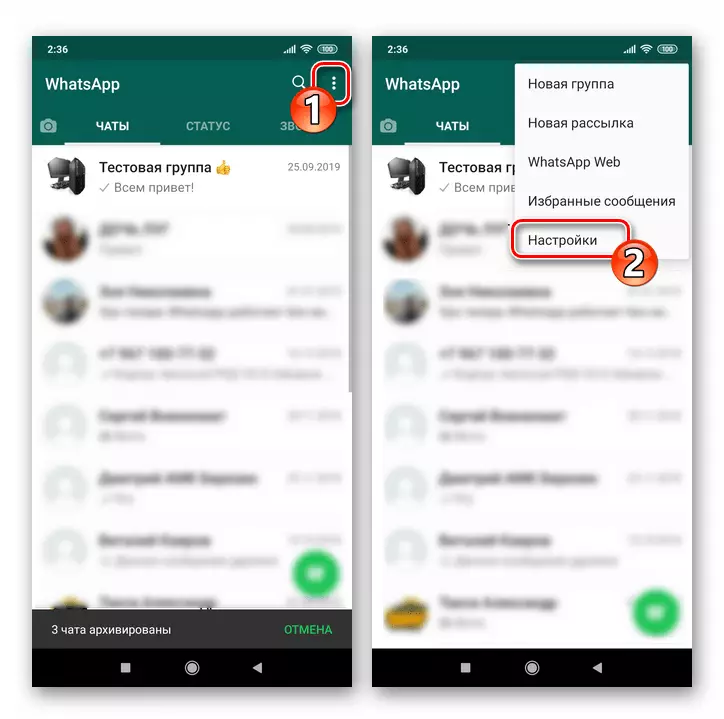
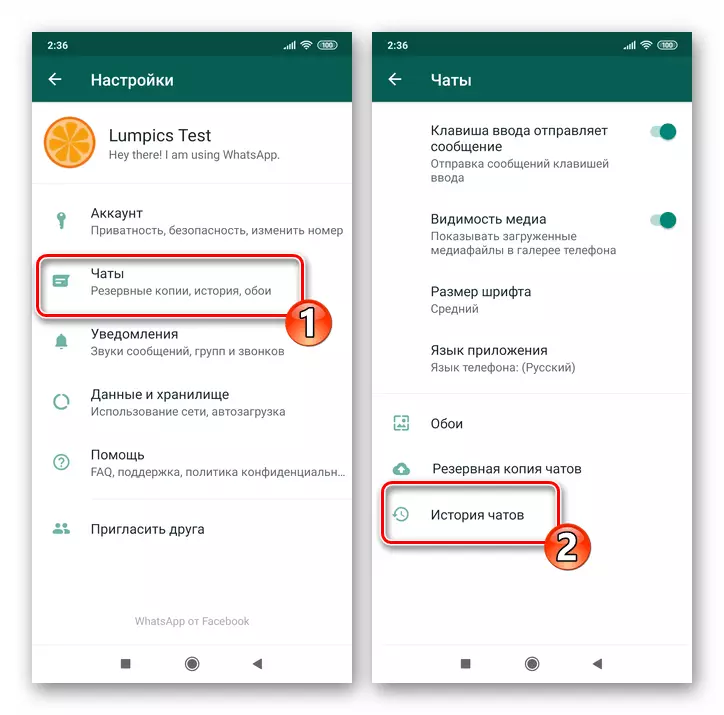
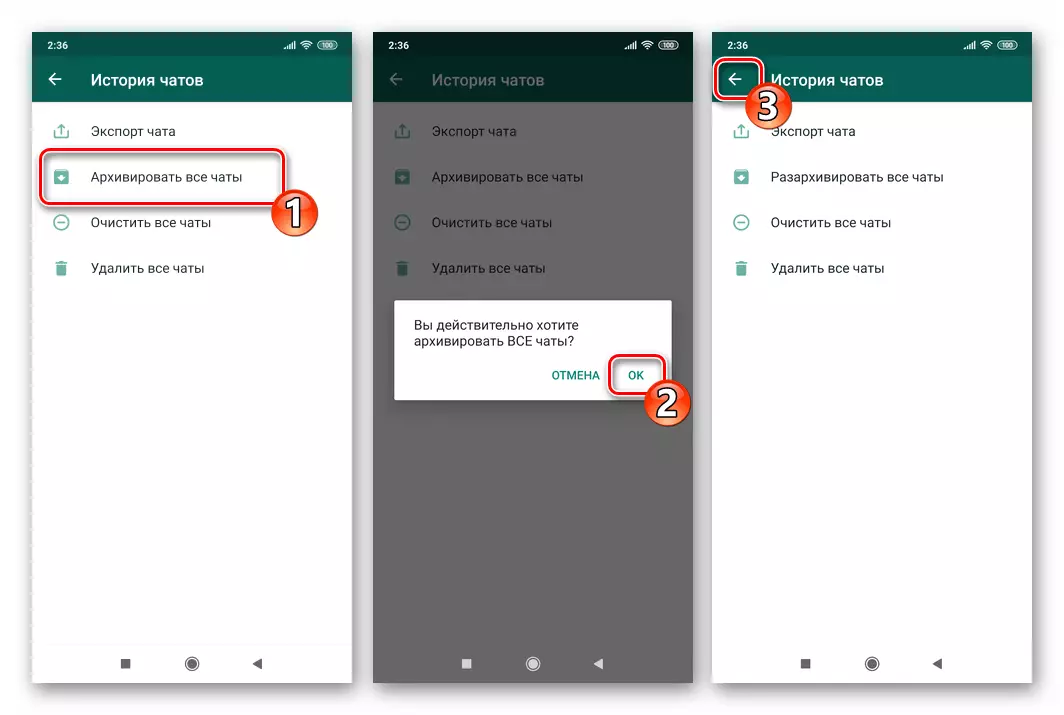
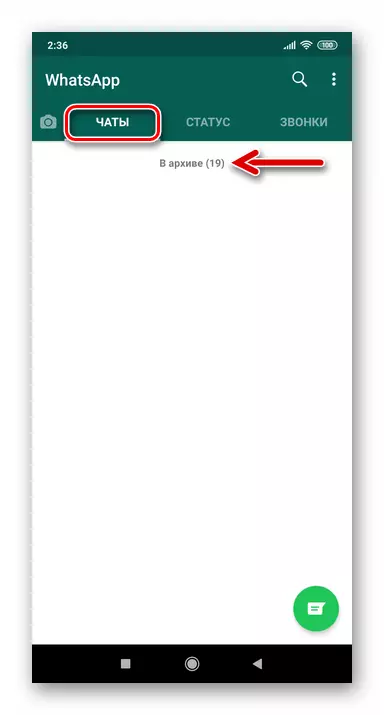
Android ۾ ڊائلاگ ۽ گروپن کي لڪائڻ جي طريقن جي وضاحت جي آخر ۾، اسان ٻه نقطا نوٽ ڪندا آهيون:
- چيٽ آرڪائيون عملي طور تي ان جو استعمال ان کي استعمال ۽ ڪنهن به وقت ڊائلاگ يا گروهه جي حوالي سان توهان کي رد ڪري سگهو ٿا.
وڌيڪ پڙهو: Android لاء WhatsApp ۾ ڪئين zzip چيٽ
- اهي صارف جيڪي مٿي ڏنل هدايتن کي استعمال ڪرڻ جي هدايتن کي لڪائڻ جي لاء نظر انداز ڪرڻ جي لاء هدايتون استعمال ڪن ٿيون (هڪ ٻئي شرڪت ڪندڙ فهرستن کان اندر اچڻ واري فهرست کان) ان کي ختم ڪرڻ واري فهرست مان. "چشمي جي ٽيب تي" چشمي جي عنوان جي غير متوقع ظاهر ٿيڻ کان بچڻ لاء، توهان "بليڪ لسٽ" ۾ گڏ ڪم ڪندڙ جو عارضي رستو حل ڪري سگهو ٿا.
وڌيڪ پڙهو: Android ۾ WhatsApp ۾ رابطو ۽ انلاڪ ڪيئن ڪجي
آئي او ايس.
WhatsApp ۾ WhatsApp ۾ تمام سادي ۽ جلدي جلدي ڪيو ويندو آهي. هتي، صارفين کي موجود آهي ته اهو طريقيڪار (گروپ) کي مائٽ (گروپ) کي نسبتا ڪرڻ جو موقعو فراهم ڪرڻ جو موقعو آهي، انهي سان گڏ "چٽس" جي سڀني شڪلن جي ميسينجر ۾.طريقو 1: ٽيب "چيٽ"
ميسينجر جي اسڪرين ۽ گروپن کان عارضي طور تي غير استعمال ٿيل ڳالهين ۽ گروپن کي ختم ڪرڻ يا ناپسنديده ڳالهين کي لڪائڻ لاء، اسان هيٺ ڏنل آهيون.
- اسڪرين جي تري ۾ "چيٽ" آئڪن تي ٽيپ ڪريو ۽ ٽيپ ڪريو. اسان کي محفوظ ڪيل خط وطن ڳوليندا آهن.
- اسان چيٽ جي هيڊر کي ڇڏي ڏنو جيستائين ٻه بٽڻ ظاهر نه ٿين - "وڌيڪ" ۽ "آرڪائيو".
- بٽڻ "آرڪائيو" تي "آرڪائيو"، جنهن کانپوء آپريشن مڪمل سمجهيو ويندو آهي.
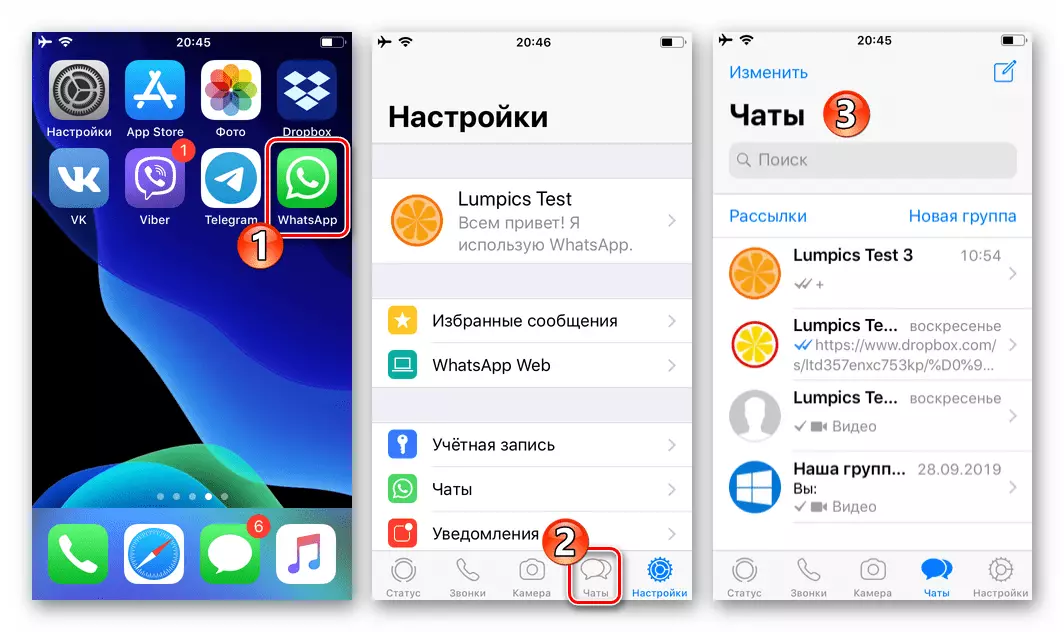
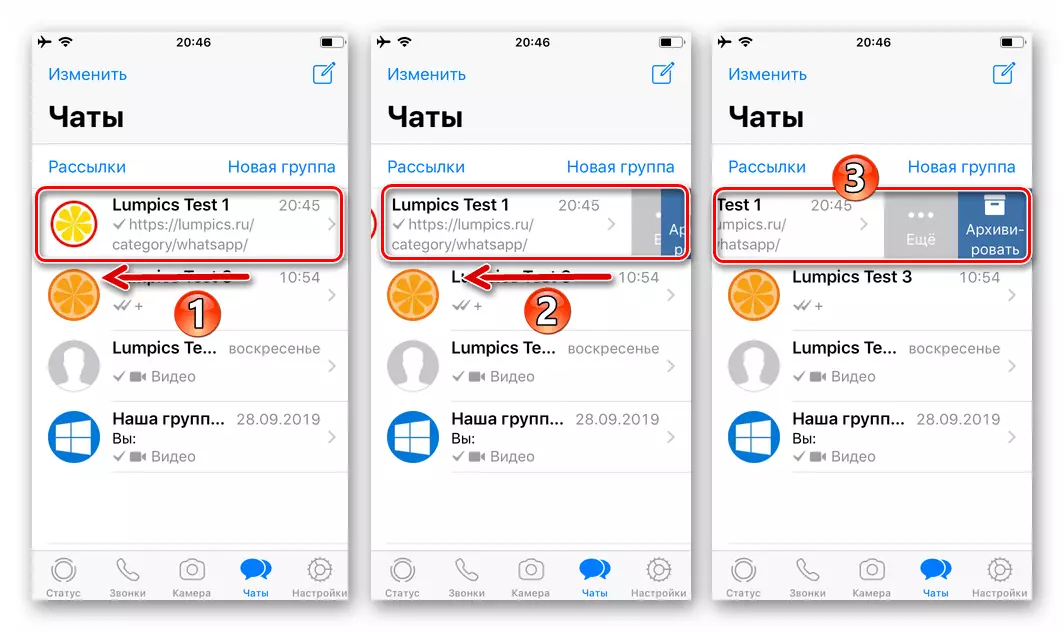

محفوظ ڪرڻ واري طريقيڪار تي عمل ڪيو جئين هڪ الڳ چيٽ تي لاڳو ٿئي ٿو جئين هڪ جدا چيٽ تي جيڪو پنهنجي هيڊر کي ڇڏي ڏيڻ سان ان جي دائري کي روشن ڪري سگهي ٿو. "چيٽ" جي فهرست جي عنصرن جي حوالي سان عمل ڪرڻ، اهو ممڪن آهي ته ڪيترن ئي معاملي جي آرڪائيو ڏانهن وڌايل رفتار کي تيز ڪرڻ ممڪن آهي.
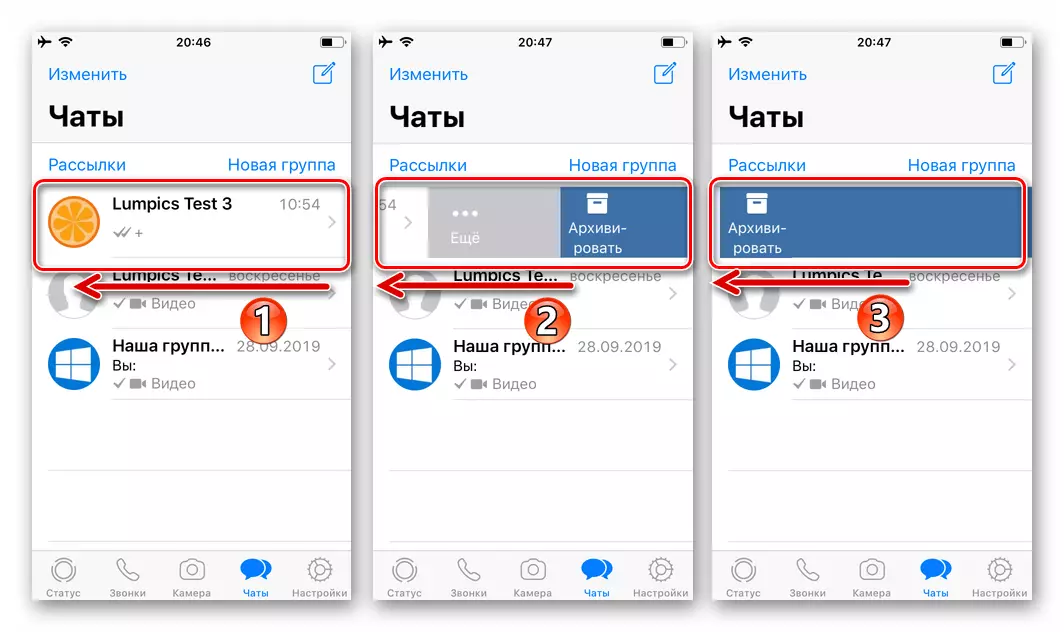
طريقو 2: سيٽنگون
جيڪڏهن رسولن ۾ ڳالهين ۽ گروهن کي تمام گهڻو گڏ ڪيو ويو آهي ۽ هڪ ئي وقت انهن کي آرڪسيپ ۾ محفوظ ڪرڻ جي ضرورت هئي، توهان اي او ايز لاء ويٽس "۾ استعمال ڪري سگهو ٿا.
- ميسينجر جي "سيٽنگ" ڏانهن وڃو، ساڳئي نالي جي آئل جي آئل جي آئل تي ٽيپ ڪريو
- سيڪشن "چيٽ" پيرا ميٽرز کوليو، ۽ پوء ٽارگيٽ فنڪشن جو نالو ڏسو - "سڀ چيٽ".
- هيٺ ڏنل علائقي ۾ "آرڪائنگنگ" تي ڇڪڻ، سسٽم جي درخواست جي تصديق ڪريو. ان تي، سڀني ڳالهين ۽ صارف جي ڊليالا تائين ڪيترن هالاڪياولائن جي منتقلي ۽ ايپليڪيشن جي سيڪريٽري سيڪشن جي ٻاهر واپس موڪلي، اسان آپريشن جي اثرائتي طور تي تصديق ڪئي.
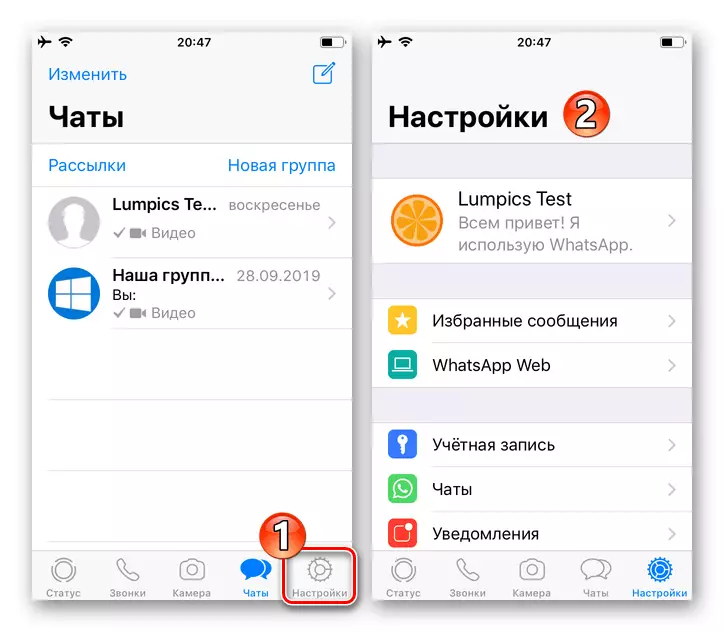
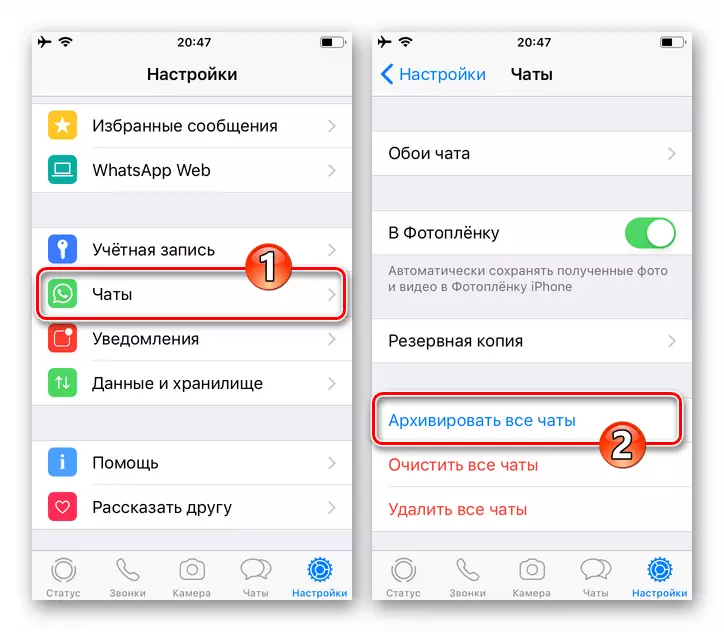
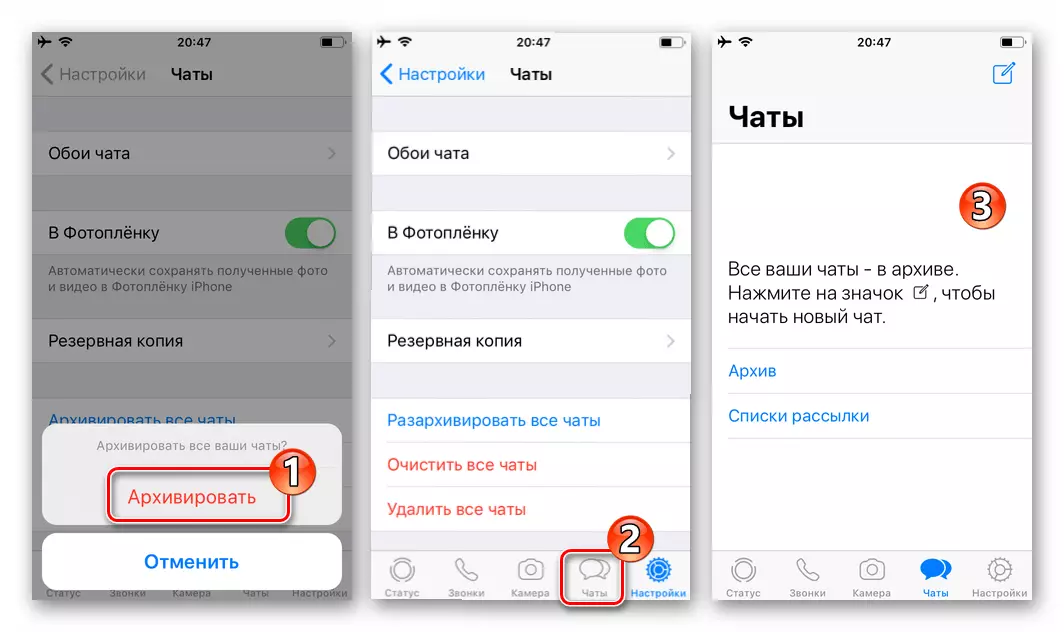
IOSApp ۾ ويڪرپ آرڪنگ جي اثرائتي درخواست کي وڌائڻ لاء، صارف کي فنڪشن کي استعمال ڪرڻ جا ٻه رخ مطالعو ڪرڻ گهرجن:
- محفوظ ٿيل گفتگو يا گروپ جلدي يا بعد ۾ اهو ممڪن ٿي سگهي ٿو ته لڪيل لڪيل جي فهرست مان ڪ to ڻ لاء. جيترو جلدي ممڪن طور تي راعازي ڪرڻ لاء، آرٽيڪل ۾ پيش ڪيل هدايتن مان هڪ هيٺ ڏنل لنڪ تي عمل ڪري ٿو.
وڌيڪ پڙهو: iOS لاء WhatsApp ۾ ڪئين ڪئين zipip چيٽ
- جڏهن ته آئي فون تائين رسائي حاصل ڪرڻ لاء آرڪ انگوزي کي لڪائڻ لاء استعمال ڪيو ويو آهي ته ان کي ڏسڻ ۾ حصو وٺڻ جي سرگرمي ۾، جنهن جو مطلب آهي ته ان جو عنوان آهي قاصد مان موجود. هڪ وقتي طور تي پيغام حاصل ڪرڻ (عارضي) پيغامن کي روڪڻ لاء، ان جو ڊيٽا "بليڪ لسٽ" واٽسپ ۾ رکيل آهي.
وڌيڪ پڙهو: آئي فون تي WhatsApp ۾ رابطو ڪيئن بلاڪ ۽ انلاڪ ڪريو
ونڊوز
جيئن ته موبائيل اوز جي ماحول ۾ ڪم ڪرڻ وقت، جڏهن ڪمپيوٽر لاء WhatsApp استعمال ڪندي، هڪ منفرد استقبال استعمال ڪري سگهجي ٿو.طريقو 1: کليل چيٽن جي لسٽ
هڪ الڳ گفتگو يا هڪ گروپ چيٽ کي آرڪائيو ڏانهن منتقل ڪرڻ لاء، ڪمپيوٽر مان توهان کي انهي مرحلن کي انجام ڏيڻ جي ضرورت آهي:
- اسان ونڊوز لاء ويٽز کوليو ۽ ميسينجر جي کاٻي پاسي واري فهرست ۾ آرڪائيو ٿيل گفتگو جي سرخي يا گروپ کي ڳوليندا آهيون.
- جڏهن توهان ماؤس مٿان مائوس جي نالي تي يا گروپ جي نالي سان گڏ علائقي جي نالي سان گڏ، خط و کتابت ۾، مينيو ڪال آئڪن ظاهر ڪيو ويندو آهي، ان تي ڪلڪ ڪيو ويو آهي.
- دستياب عمل جي فهرست ۾، ڪلڪ ڪريو "آرڪائيو ۾" تي ڪلڪ ڪريو.
- نتيجي طور، ڪجهه وقت لاء "چيٽ آرڪائيو ٿيل" نوٽيفڪيشن واٽسپ وائيشن ۾ ظاهر ٿيندو، ۽ موجود خطن جي فهرست مان غائب ٿي ويندو.
- آرڪائيوز ڪيترن ئي ڊائلاگ يا وٽسپ گروپن ۾ وجهڻ، يا انهن سڀني کي لڪايو، ميسينجر ڪلائنٽ کي مٿي بيان ڪيل ڪارناما بيان ڪيو ويندو جيئن هر لڪيل چيٽ جي هيڊر تي لاڳو ڪيو ويندو.
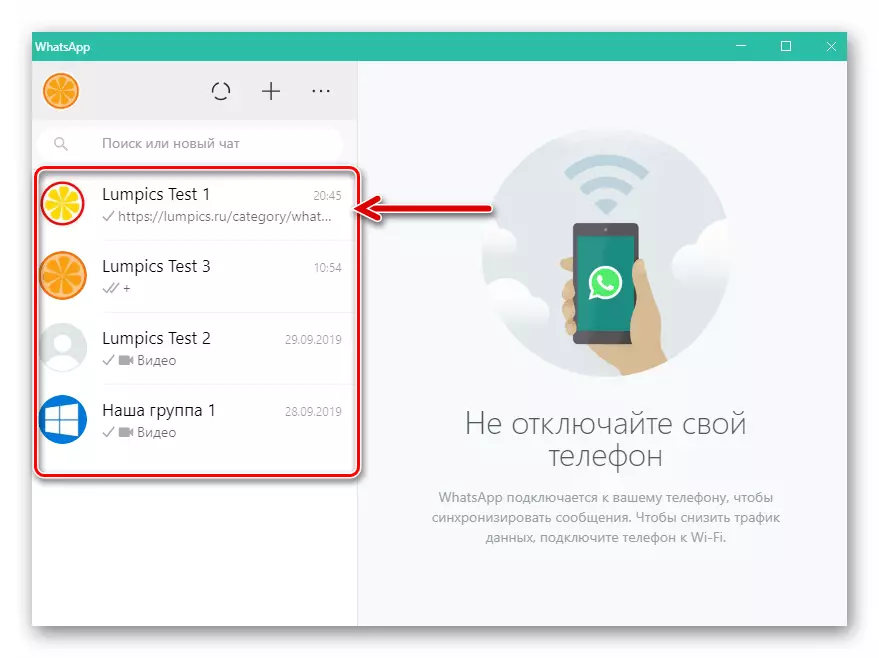
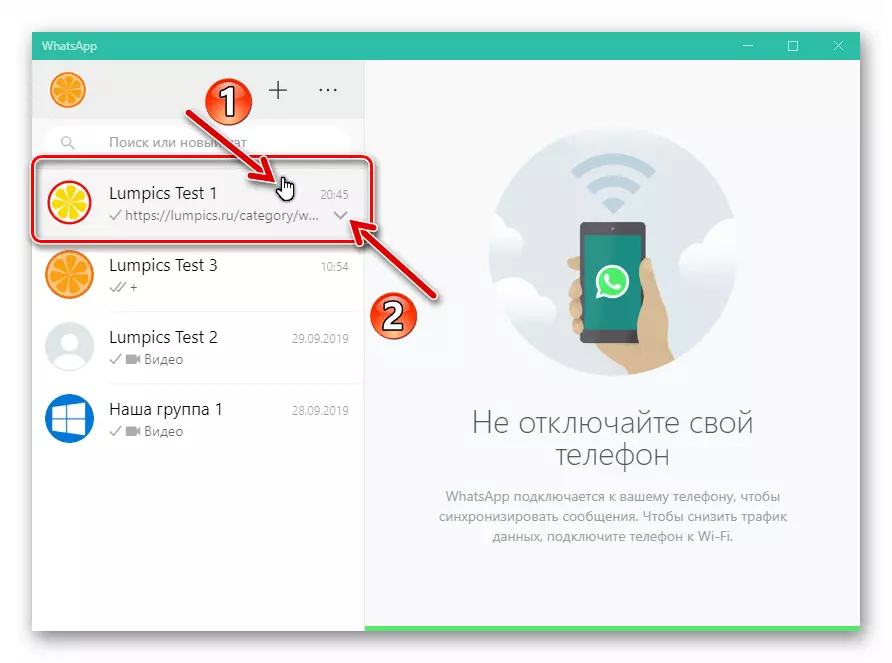
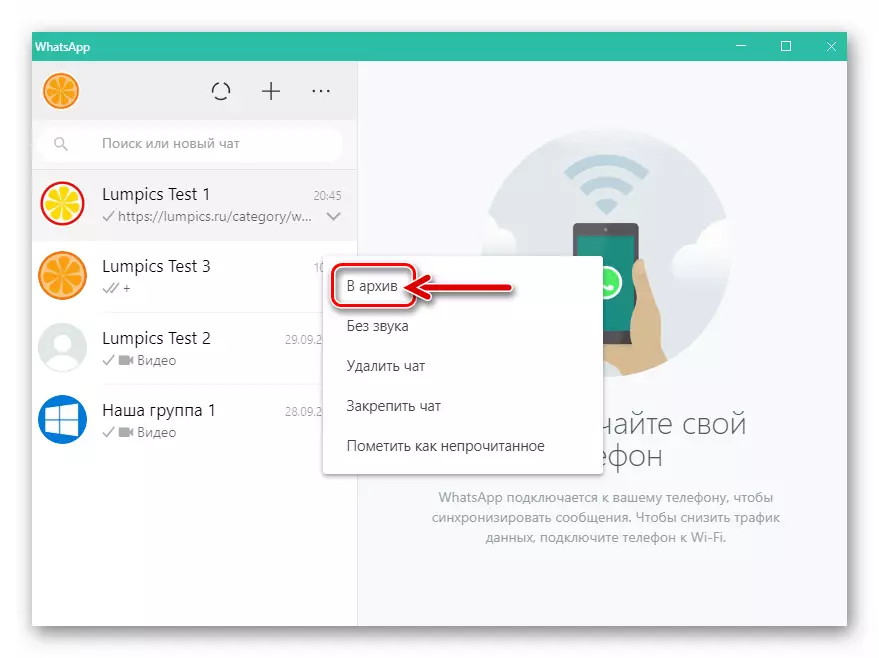
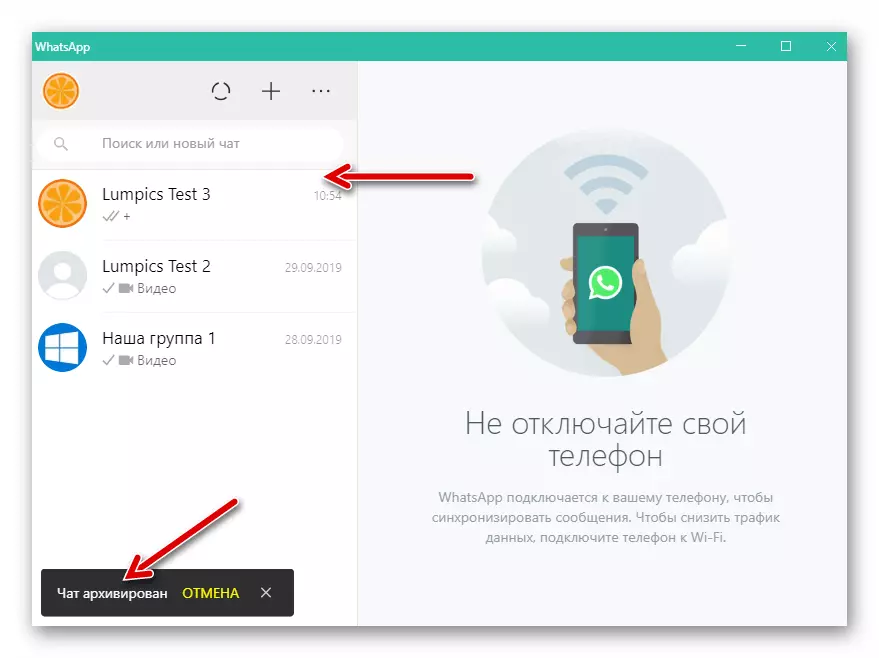
طريقو 2: هم وقت سازي
مختصر ڪرڻ، اهو چئي سگهجي ٿو ته ونڊوز جي ماحول ۾ واٽس اپ اپليڪيشن جي واڌاري جي عمل جو اصول نقل ڪرڻ آهي جيڪو موبائل ڪلائنٽ ۾ ڇا ٿي رهيو آهي. هي به تيار لاءڪ پنهنجي ڪيسن ۾ محفوظ ڪرڻ لاء پڻ موجود آهي ۽ ترميم کي منولاس کي ڪاري ڏيڻ لاء وڌيڪ ٿي سگهي ٿو ۽ تيز "دهشتگردي" آماده ٿيڻ. هم آهنگي جي ڪري، Android يا iOS ماحول ۾ عملدرآمد جو اثر، مٿي ڏنل هدايتن ۾ پيش ڪيل هدايتن ۾ پيش ڪيل هدايتن مان هڪ آهي.
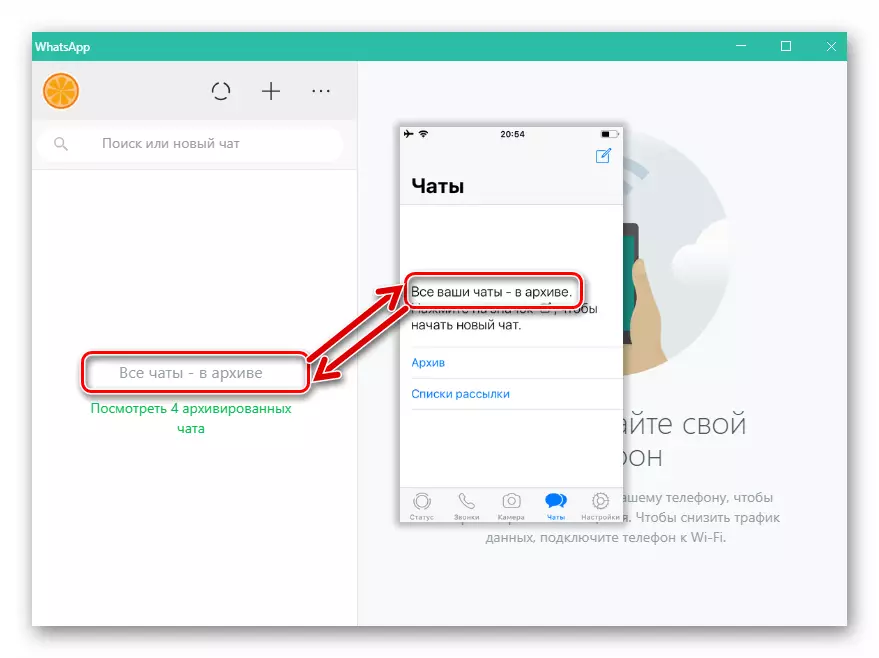
اضافي طور تي:
- هڪ الڳ ڊائلاگ يا گروپ چيٽ کي محفوظ ڪرڻ، اهو نه سوچڻ گهرجي ته مستقبل ۾ اهو ضروري هوندو ته پيچيده ڪارناما انجام ڏيڻ. رزچائيزيشن تمام گهڻو ڪري، ۽ ويٽس ڪيپ استعمال ڪندڙن کي صرف استقبال کان پري ڪرڻ لاء استعمال ڪري سگھن ٿا.
وڌيڪ پڙهو: ونڊوز لاء WhatsApp ۾ چيٽ کي ڪئين ڪئين
- اميدن جي ڪنيڪشن جي ڪم جي ڪارڪردگي کان بچڻ لاء مستقبل لاء، اهو نوٽ ڪرڻ گهرجي ته اهو ڏسڻ گهرجي ته ڊائلاگ ۽ گروپ ونڊوز لاء Whatsapp ونڊو ۾ مرضي آهي ان جي پٺيان جڏهن انهن جي شرڪت ڪندڙن کي صارف جو اسڪسل چيٽ موڪلي ڇڏيندو. ان ڪري ڪجهه ڪييڪٽر ۾ "شايد" اي "" تعويادي "ايميڪٽ جي لاء وقف ڪندڙ رستي ۾ بلاڪ ڪرڻ جي آڇ آهي.
وڌيڪ پڙهو: توهان جي ڪمپيوٽر تي WhatsApp ۾ رابطو کي ڪيئن بلاڪ ڪيو
آخري تي
واپاز جي فعال استعمالن سان، کليل ڳالهين ۽ گروهن جي لسٽ تمام گهڻو جلدي وڌي رهي آهي، جيڪو ان ۾ ان ۾ روڪجي رهيو آهي. خط اينڊریل آرڪائيونگ فيچر جي وقتي طور تي ميسينجر آپريشن جي ڪارڪردگي کي خاص طور تي ميسينجر آپريشن کي وڌائڻ ۽ هڪ اعلي سطح جي ايڪسچينج سسٽم سان گڏ ڪم جي اعلي سطح فراهم ڪري ٿي.
